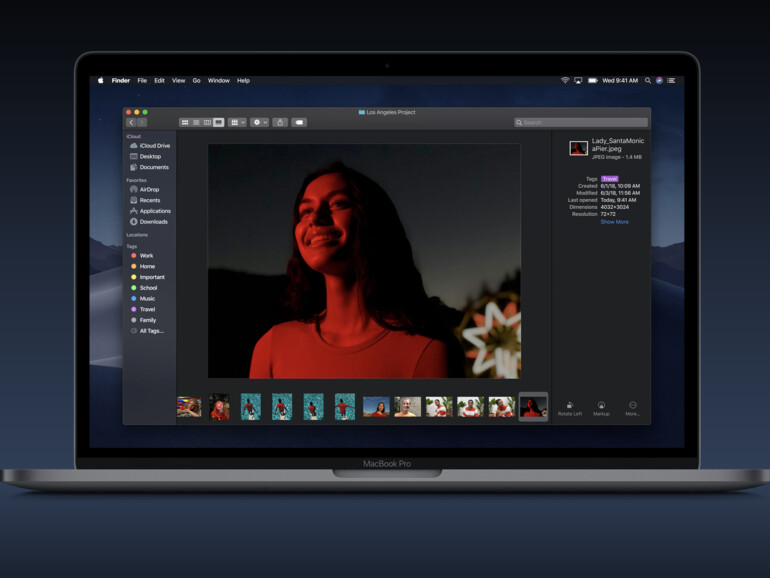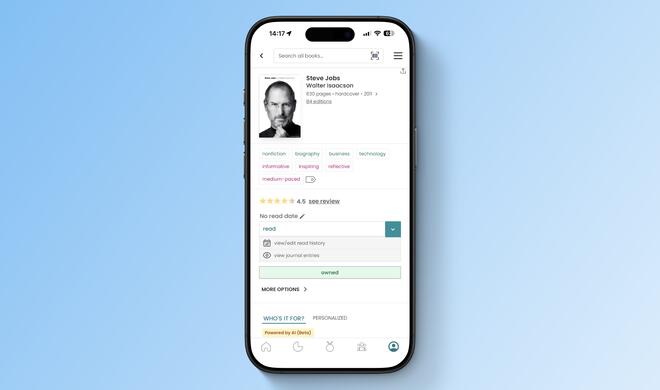Mac: So nutzt du die neuen Finder-Schnellaktionen besser aus
Bereits in macOS Mojave kümmerte sich das Unternehmen um eine Verbesserung des Arbeitsflusses. Dazu gab man der Vorschau-Ansicht ein schickeres Design und führte sogenannte Schnellaktionen ein, die dir eine komfortable Bearbeitung verschiedener Dateitypen ermöglicht.
Mehr Apple-Wissen für dich.
Mac Life+ ist die digitale Abo-Flatrate mit exklusiven, unabhängigen Tests, Tipps und Ratgebern für alle Apple-Anwenderinnen und Anwender - ganz egal ob neu mit dabei oder Profi!
Mac Life+ beinhaltet
- Zugriff auf alle Online-Inhalte von Mac Life+
- alle digitalen Ausgaben der Mac Life, unserer Sonderhefte und Fachbücher im Zugriff
- exklusive Tests, Artikel und Hintergründe vorab lesen
- maclife.de ohne Werbebanner lesen
- Satte Rabatte: Mac, iPhone und iPad sowie Zubehör bis zu 15 Prozent günstiger kaufen!
✔ SOFORT gratis und ohne Risiko testen: Der erste Monat ist kostenlos, danach nur 6,99 Euro/Monat.
✔ Im Jahresabo noch günstiger! Wenn du direkt für ein ganzes Jahr abonnierst, bezahlst du sogar nur 4,99 Euro pro Monat.
Neue Schnellaktionen im Finder nutzen
Das Bearbeiten von Fotos, Videos und Audiodateien ist seit macOS Mojave einfach und wurde mit macOS Big Sur noch besser. Apple erlaubt den schnellen Zugriff auf verschiedene Bearbeitungsoptionen, ohne dass eine spezielle App geöffnet werden muss.
Diese sogenannten Quick Actions lassen ganz leicht anzeigen. Klicke dazu im Finder in der Menüleiste auf „Darstellung“ und aktiviere die Option „Vorschau einblenden“. Tippe dann auf eine beliebige Mediendatei. Dir werden nun typenabhängige Optionen unter der Vorschau angezeigt. So kannst du Bilder etwa schnell drehen, Markierungen vornehmen oder gar mehrere Aufnahmen zu einer PDF zusammenfassen. Mittels eines Klicks auf den Button „Mehr“ kannst du weitere Anpassungen aktivieren, die du dann per Schnellzugriff erreichst.
Vorschau-Funktion im Finder verwenden
Schon seit mehreren Betriebssystem-Generationen gibt es am Mac eine schnelle Vorschau für Bilder und Videos. In macOS erweitert Apple das Anwendungsgebiet und gibt dir die Möglichkeit, verschiedene Anpassungen vorzunehmen.
Wähle dazu im Finder etwa ein Foto aus und drücke die Leertaste, um die schnelle Vorschau zu öffnen. Du erhältst nun mehrere Optionen, die abhängig vom geöffneten Dateityp sind. In unserem Beispiel kannst du das Foto nach links drehen, weitere Bearbeitungswerkzeuge aufrufen, es mit der Vorschau-App öffnen oder einfach nur teilen. Apple gibt dir hier alle wichtigen Funktionen an die Hand.
Möchtest du zukünftig mehr Tipps und Tricks dieser Art sehen, dann lass es uns wissen. Schreib einen Kommentar oder hinterlasse uns einen Post auf unserer Facebook-Seite.

Apple iPhone SE (64 GB) - Schwarz (inklusive EarPods, Power Adapter)